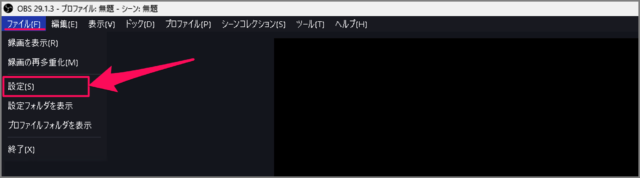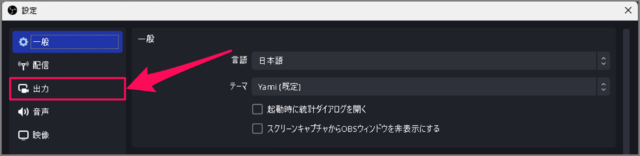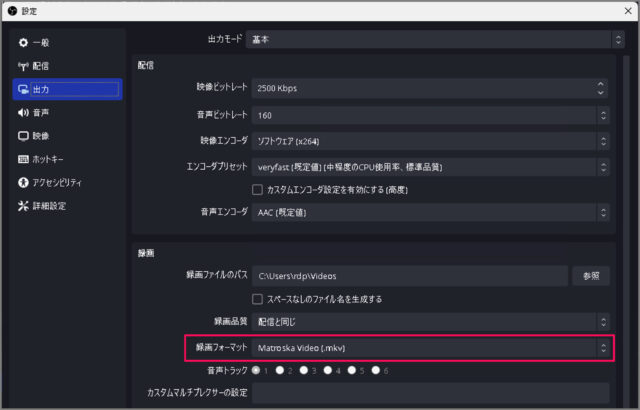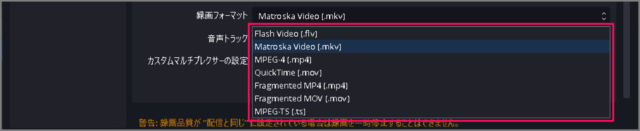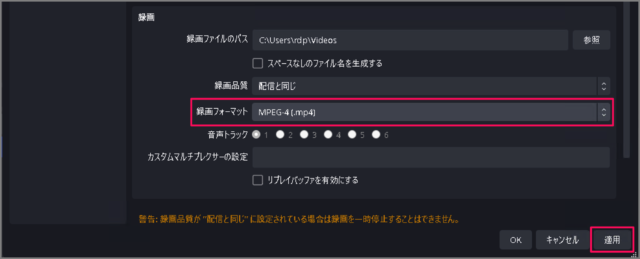目次
OBS Studio の録画フォーマットを変更する方法を紹介します。
OBS Studio で、ゲームや画面を録画すると [.mkv] というファイル形式で保存されます。
OBS Studio の録画フォーマットは [.mkv] だけではなく [.mp4] [.mov] ……などにも対応しているので、ここではその変更方法をみていきます。
録画フォーマットを変更する方法は?
OBS Studio の録画フォーマットを変更する方法は次の手順です。
-
[OBS Studio] を起動する
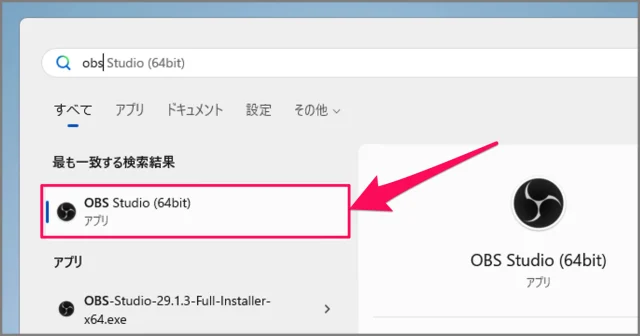
まずは [OBS Studio] を起動しましょう。 -
[ファイル] → [設定] を選択する
上部メニュー [ファイル] を選択し、 [設定] を起動しましょう。 -
[出力] を選択する
設定が起動したら、左メニューの [出力] を選択します。 -
[録画フォーマット] を選択する
録画フォーマットを選択しましょう。デフォルトでは [Matroska Video (.mkv)] が選択されています。
- Flash Video (.flv)
- Matroska Video (.mkv)
- MPEG-4 (.mp4)
- QuickTime (.mov)
- Fragmented MP4(.mp4)
- Fragmented MOV(.mov)
- MPEG.TS (.ts)
-
[録画フォーマット] を適用する
[録画フォーマット] を選択したら、[適用] をクリックしましょう(ここでは [.mp4] を選択しました)。これで録画フォーマットの変更は完了です。
以上 OBS Studio の録画フォーマットを変更する方法の解説は終了です。